Evenimente
Campionatele Mondiale Power BI DataViz
14 feb., 16 - 31 mar., 16
Cu 4 șanse de a intra, ai putea câștiga un pachet de conferință și ai putea ajunge la Marea Finală LIVE din Las Vegas
Aflați mai multeAcest browser nu mai este acceptat.
Faceți upgrade la Microsoft Edge pentru a profita de cele mai noi funcții, actualizări de securitate și asistență tehnică.
Soluțiile sunt utilizate pentru transportul aplicațiilor și componentelor de la un mediu la altul sau pentru a aplica un set de particularizări la aplicații existente. O soluție poate conține una sau mai multe aplicații, precum și alte componente, cum ar fi hărți site, tabele, procese, resurse web, alegeri, fluxuri și multe altele.
Soluțiile sunt mecanismul de implementare a gestionării ciclului de viață al aplicației (ALM) în Power Apps și alte produse Power Platform, cum ar fi Power Automate.
Notă
Pentru a afla mai multe despre conceptele de soluție și despre modul în care soluțiile sunt utilizate pentru gestionarea ciclului de viață al aplicațiilor, accesați Prezentare generală asupra ALM cu Microsoft Power Platform în ghidul Power Platform ALM.
Această secțiune se concentrează pe sarcinile manuale pe care trebuie să le îndeplinească producătorii de aplicații în timp ce lucrează cu soluții Power Apps.
Înainte de a lucra cu soluții, este important să vă familiarizați cu următoarele concepte de soluție:
Pentru a afla mai multe, accesați Concepte de soluție din Power Platform ghidul ALM.
Power Apps vă oferă următoarele soluții implicite negestionate :
Totuși, vă recomandăm să creați o soluție pentru gestionarea particularizărilor. Mai multe informații: Utilizați o soluție pentru a personaliza în Power Platform ghidul ALM.
Puteți controla care dintre componentele soluției gestionate sunt particularizabile folosind proprietăți gestionate. Vă recomandăm să setați proprietățile gestionate astfel încât componentele dvs. gestionate să nu poată fi modificate. Acest lucru vă ajută pe proteja soluția dvs. de la modificări care ar putea duce la întreruperea acesteia după ce este importată într-un alt mediu, cum ar fi testarea sau producția.
Mai multe informații: Proprietăți gestionate în Power Platform
În Power Apps, puteți vizualiza o listă de soluții selectând Soluții în navigarea din stânga. Puteți efectua aceste activități de soluție:
Sarcinile disponibile fără nicio soluție selectată includ: soluție nouă, soluție importată, deschidere AppSource, publicați toate personalizările, setați soluția preferată.
Sarcinile disponibile cu o soluție selectată includ: Soluție nouă, Editare, Ștergere, Export soluție, Verificare soluție, Afișare dependențe, Set soluție preferată, Vedeți istoricul, Clonați, Aplicați upgrade (când este disponibil upgrade-ul).
Din zona Soluții , selectați o soluție pentru a vedea toate obiectele acesteia.
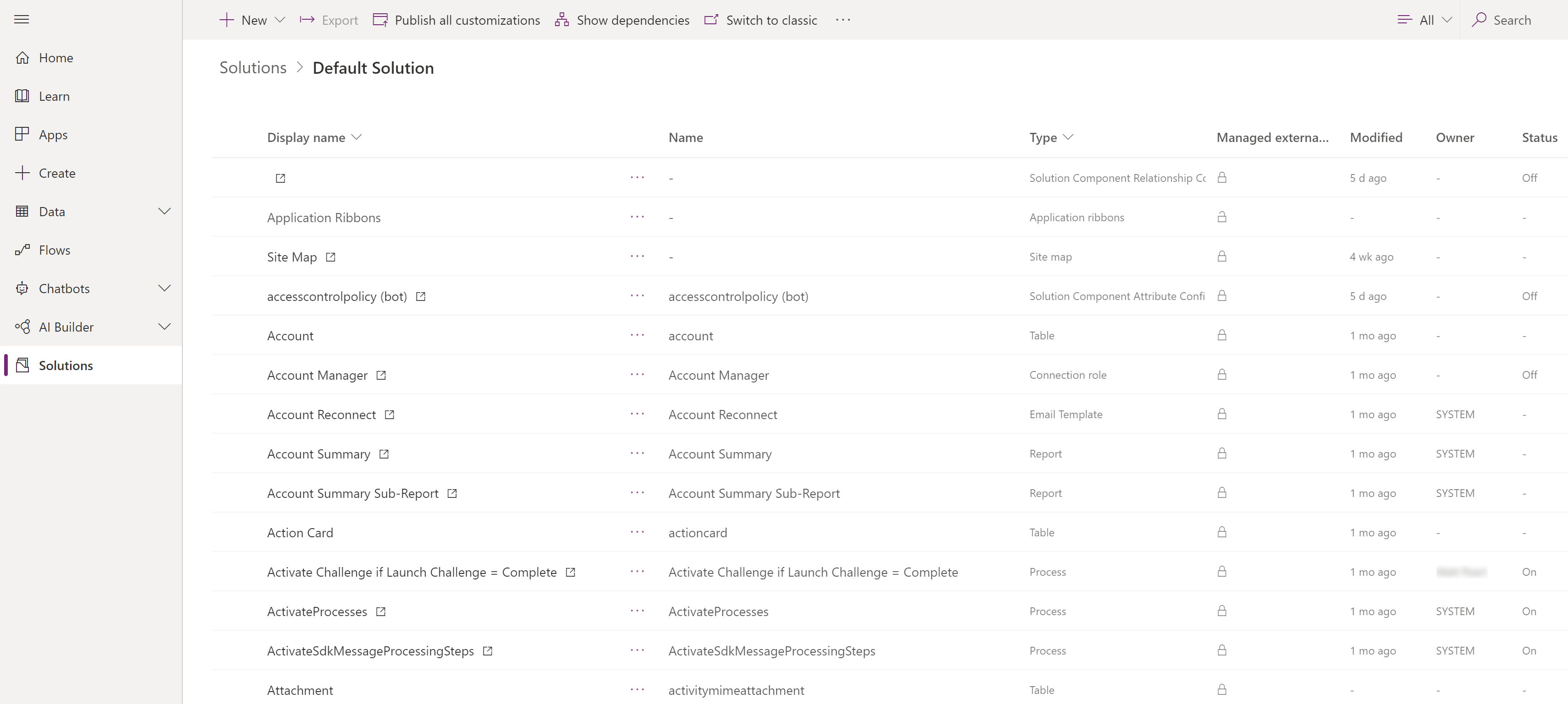
Răsfoiți prin toate obiectele dintr-o soluție, derulând printre elemente. Dacă există mai mult de 100 de articole în listă, puteți selecta Încărcați următoarele 100 de articole pentru a vedea mai multe.
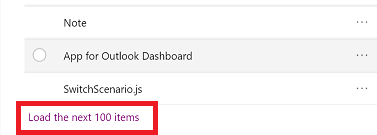
Coloanele pot fi sortate și filtrate selectând antetul coloanei.
Antetele coloanelor includ:
Sfat
Puteți găsi rapid toate obiectele soluției care nu sunt gestionate sau care au personalizări negestionate selectând soluția implicită și filtrand pe coloana Personalizat .
Căutați o anumită componentă după numele ei.
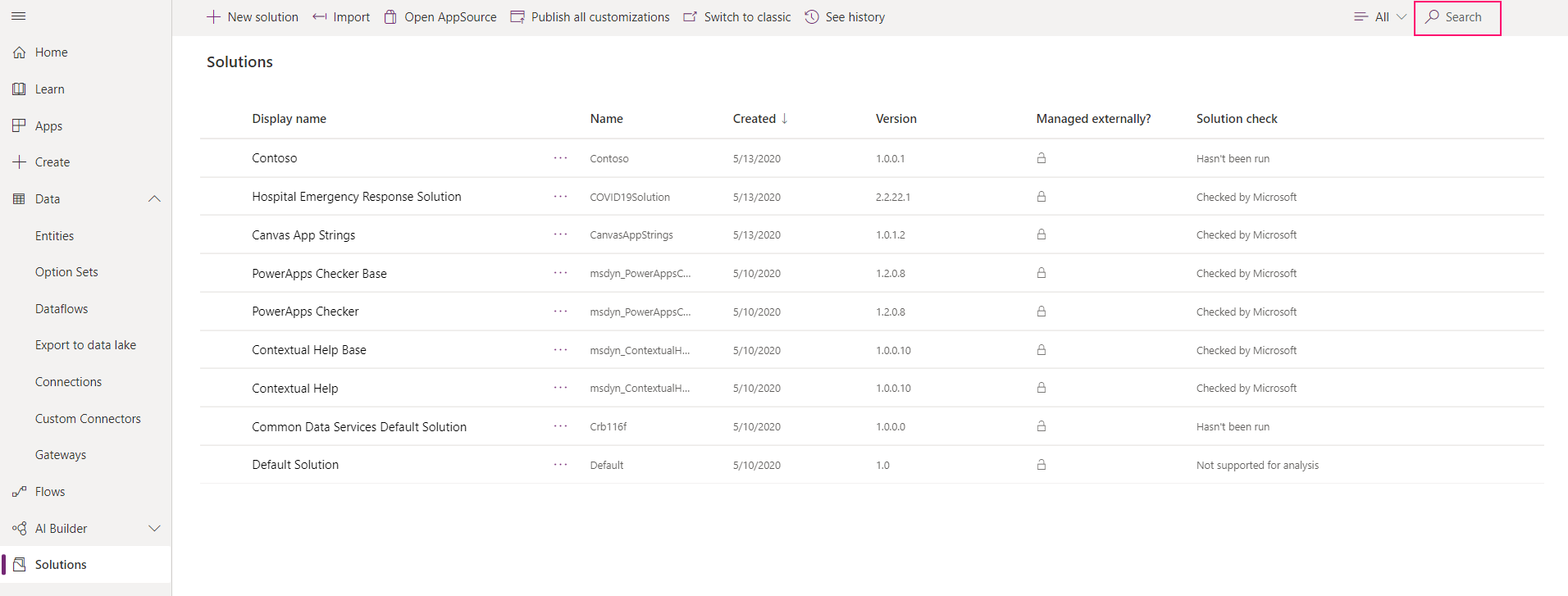
Sau filtrați toate articolele din listă după tipul de componentă.
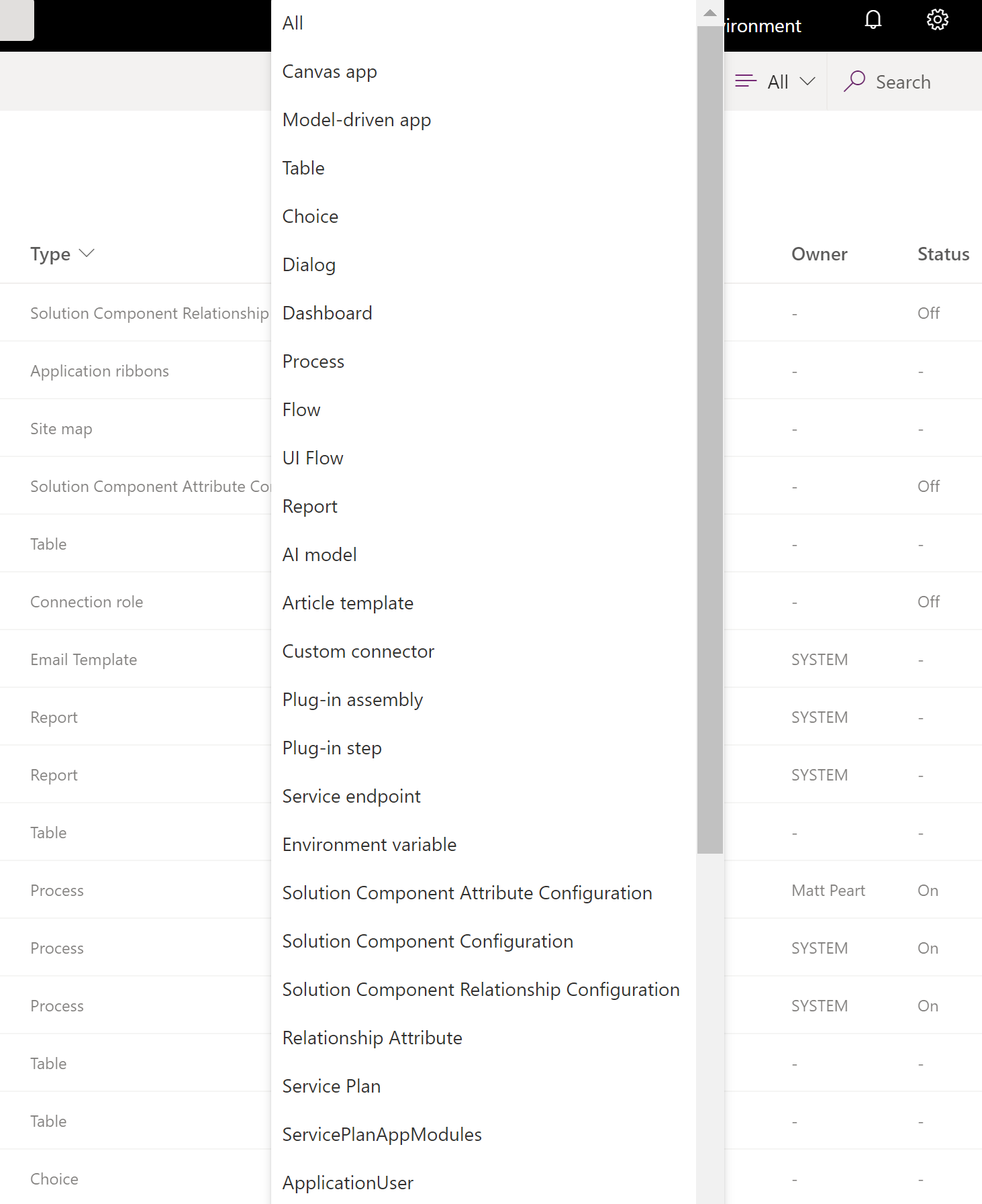
Pe măsură ce selectați fiecare componentă, acțiunile disponibile în bara de comandă se modifică în funcție de tipul de componentă pe care ați selectat-o și dacă soluția este cea implicită sau una gestionată.

Când nu selectați nicio componentă, bara de comandă arată acțiunile aplicate soluției în sine.
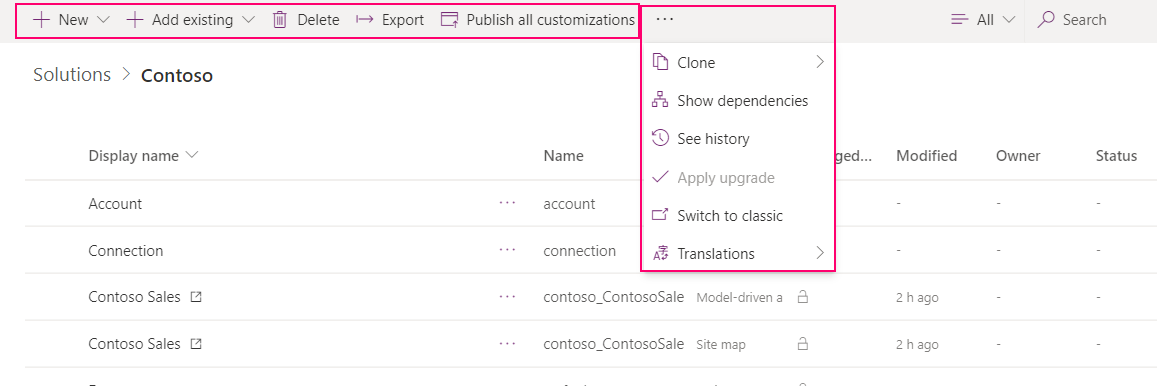
Cu soluțiile care nu sunt gestionate sau cu cea implicită, puteți utiliza comanda Nou sau Adăugare existentă pentru a crea sau adăugați diferite tipuri de componente. Mai multe informații: Adăugați componente ale soluției
Notă
Nu puteți adăuga componente la o soluție gestionată. Când încercați, veți primi următorul mesaj:
"You cannot directly edit the components within a managed solution. You’ll need to add it to another unmanaged solution that you’ve created to customize the component. The component might not be customizable."
Unele componente ar putea necesita anumite Dataverse privilegii pentru ca utilizatorii să ruleze componenta atunci când componenta este importată în mediu dintr-o soluție.
Pentru a utiliza sau a rula un flux dintr-o aplicație pânză care este inclusă într-o soluție, trebuie să aveți permisiuni la la acel fluxl prin cineva care partajează proprietatea sau execută permisiuni. Când o aplicație dintr-o soluție este partajată cu un set de utilizatori, fluxurile trebuie, de asemenea, să fie partajate în mod explicit.
Mai multe informații: Roluri de securitate implicite și privilegii necesare
Implementați cu ușurință soluții pentru medii de testare și producție folosind conducte în Power Platform. Odată ce conductele sunt la locul lor, producătorii pot iniția implementări în produs cu câteva clicuri. Producătorii fac acest lucru direct în mediile lor de dezvoltare. Mai multe informații: Prezentare generală a conductelor în Power Platform
Următoarele limitări se aplică la utilizarea aplicațiilor, fluxurilor și conectoarelor particularizate în soluții.
Pentru a afla mai multe despre personalizarea componentelor individuale dintr-o soluție, accesați următoarele articole:
Pentru probleme cunoscute și informații despre cum să depanați lucrul cu soluții, accesați Gestionați aplicațiile și soluțiile din Power Apps documentația de depanare.
Evenimente
Campionatele Mondiale Power BI DataViz
14 feb., 16 - 31 mar., 16
Cu 4 șanse de a intra, ai putea câștiga un pachet de conferință și ai putea ajunge la Marea Finală LIVE din Las Vegas
Aflați mai multeInstruire
Modul
Manage solutions in Power Apps and Power Automate - Training
Learn how to manage solutions in Microsoft Power Apps and Power Automate.
Certificare
Microsoft Certified: Power Platform Solution Architect Expert - Certifications
Ca arhitect de soluții Microsoft Power Platform, facilitați deciziile de proiectare pe baza practicilor recomandate de dezvoltare, configurare, integrare, infrastructură, securitate, licențiere, stocare și gestionare a modificărilor.
Documentație
Crearea unei soluții în Power Apps - Power Apps
Aflați cum să creați o soluție în Power Apps
Concepte de rezolvare cu Power Platform - Power Platform
Aflați despre soluțiile în Power Apps, Power Automate și Microsoft Copilot Studio
Exportarea soluțiilor - Power Apps
Aflați cum să exportați o soluție în Power Apps